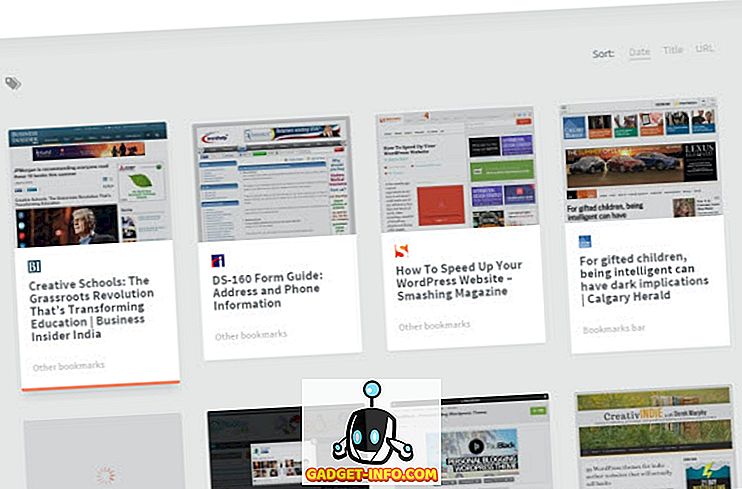Google julkaisi äskettäin erittäin hienon GBoard-näppäimistön sovelluksen, joka tuo Googlen hakutoiminnot näppäimistöön. Lisäksi se tuo mukanaan ominaisuuksia, kuten GIF-jakamista, emoji-hakua, liukumiskirjoitusta ja muuta. Näppäimistö on kuitenkin käytettävissä vain iPhonen käyttäjille, mikä on melko yllätys, koska olemme tottuneet Googlen tuomaan viileät uudet tarjoukset omalle Android-alustalleen. Tämä siirto on herättänyt paljon Android-käyttäjiä, ja jos olet yksi niistä, meillä on hyviä uutisia sinulle.
Vaikka Google aikoo tuoda GBoardin pian Androidiin, siellä on viileä näppäimistösovellus, jonka nimi on Slash Keyboard (ilmainen), jota voit käyttää Androidissa, joka on samanlainen kuin GBoard. Itse asiassa aiomme mennä eteenpäin ja sanoa, että se on jopa parempi kuin GBoard. Joten, päästäkäämme yksityiskohtiin siitä, mikä tekee Slash-näppäimistöstä paremman, meidän?
Mikä tekee Slashista suuren GBoard-vaihtoehdon?
Kolmannen osapuolen palvelun integrointi
GBoard tuo suurta Google Search -integraatiota, jonka avulla voit etsiä ja lähettää sijainteja, videoita YouTubesta, kuvia, uutisia, säätiedotuksia, urheilupisteitä ja paljon muuta suoraan näppäimistöltä. GBoard on viileä, mutta Slash-näppäimistö sisältää runsaasti kolmansien osapuolten palveluja, jotka on integroitu suoraan sen näppäimistöön. Slashin kolmannen osapuolen palveluihin kuuluvat Amazon, Google Search, Kartat, YouTube, Twitter, Yhteystiedot, NY Times, GIF: t Giphy, Foursquare, Spotify, Apple Music ja paljon muuta . Joten, kun aloitat Slashin käytön, sinun ei tarvitse vaihtaa eri sovellusten välillä, jotta voit jakaa jotain ihmisille, joiden kanssa keskustelet.

Mukautetut viivat
Jos käytät tietyn lauseen tai viestin säännöllisesti, voit luoda mukautetun ”viivan”. Tämä tuo viestin näkyviin koskettimella näppäimistöltä, joten sinun ei tarvitse kirjoittaa sitä uudestaan ja uudestaan. Voit esimerkiksi luoda mukautetun viivakoodin, jonka nimi on “/ wru”, ja pikakuvakkeella ”Missä olet?”. Kun kirjoitat / wru-näppäintä näppäimistöstä, se kääntyy automaattisesti missä olet? Melko viileä, eikö?

Mitä Slashiä ei ole GBoardiin verrattuna?
Emoji-haku
GBoard tuo mahdollisuuden etsiä emojeja. Kyllä, olet kuullut, että oikein, voit kirjoittaa ilmaisun, kuten “Anger”, ja sinut näytetään vihaisena. Valitettavasti Slashillä ei ole tätä kykyä, joten jos pidät tästä ominaisuudesta, sinun täytyy odottaa GBoardin saapumista Androidiin.
Pyyhkäise kirjoittamalla
Glide aka swipe aka gesture kirjoittaminen on nyt normaali useimmissa näppäimistöohjelmissa, joten ei ole yllätys, että GBoard-paketit ovat toiminnassa. Slashilla ei kuitenkaan ole tätä ominaisuutta, ja se voisi olla joillekin sopiva katkaisija.
Aseta ja käytä Slash-näppäimistöä
Jos aiot käyttää Slash-näppäimistöä, aseta asiat ja laskeudu seuraavasti:
1. Kun avaat Slashin ensimmäisen kerran, sovellus pyytää sinua ottamaan näppäimistön käyttöön . Voit tehdä sen valitsemalla Asetukset-> Kieli ja syöttö ja napauttamalla ”Nykyinen näppäimistö” ja napsauttamalla ”Valitse näppäimistöt” -painiketta. Mene eteenpäin ja ota käyttöön "Android Keyboard (AOSP)".

Huomautus : Vaikka Slash sanoo, löydät luettelon näppäimistön nimellä "% s", löysimme sen Android-näppäimistönä (AOSP).
2. Kun olet ottanut Slashin käyttöön, sovellus pyytää sinua vaihtamaan nykyisestä näppäimistöstä Slashiin. Voit tehdä sen lyömällä "linkki" -sovellus näyttää sinulle tai menemällä Asetukset-> Kieli ja syöttö-> Nykyinen näppäimistö .
3. Kun olet valmis, sovellus avautuu ja näet kaikki eri palvelujen viistot sekä omia mukautettuja viivoja. Jos haluat luoda mukautetun viivan, voit napauttaa alhaalla olevaa "Luo viiva" -painiketta. Voit jopa poistaa viivan yksinkertaisesti siirtämällä sen pois sovelluksen pääsivulta. Asetukset-sovelluksessa sovellus sisältää tavanomaiset näppäimistöasetukset, kuten automaattisen suurennuksen, tekstin korjauksen, teeman jne.

Slash-näppäimistön käyttäminen on melko yksinkertaista. Näppäimistö näyttää samalta kuin Google-näppäimistö, mutta lisää ylhäältä pikavalintapalkin emojis, GIF, haku ja haluamasi kolmannen osapuolen palvelut . Voit vain napauttaa jotakin pikakuvaketta, kun haluat käyttää kolmannen osapuolen palvelua suoraan näppäimistöltä. Voit myös kirjoittaa “/” saadaksesi luettelon kaikista viivoista . Kun jaat YouTube-videota tai paikkaa Foursquareista, he käyvät läpi linkkinä Slashistä. Voit mukauttaa pikavalintapalkkia napsauttamalla oikealla puolella olevaa kolmipistepainiketta.

Asenna : (ilmainen)
Kokeile Slash-näppäimistöä ja unohtaa GBoardin
Jos voit elää ilman pyyhkäisyä, mikä on vaikeaa, jos olet tottunut siihen, niin varmasti nautit Slash-näppäimistöstä. Itse asiassa saatat päätyä Slash-näppäimistöön niin paljon, että GBoardin poissaolo Androidista ei edes häiritse sinua. Yhteenvetona voidaan todeta, että Slash-näppäimistö on enemmän kuin pelkkä GBoard-vaihtoehto ja toivomme varmasti, että kehittäjät kiinnittävät jonkin verran huomiota ja tuovat ominaisuuksia pyyhkäisemään, jotta se olisi entistä parempi näppäimistösovellus.